Photoshopでクラウドブラシを作成する方法
公開: 2022-02-25Photoshopで独自のカスタムブラシを作成するのは難しいように聞こえるかもしれません。 良いニュースは、実際には画像のグレースケールを回転させてブラシとしてエクスポートするのと同じくらい簡単なことです。
何でもブラシに変えることができますが、写真家、デザイナー、またはアーティストが所有できる最も便利なブラシの1つは、クラウドブラシです。
Photoshopでクラウドブラシを作成する方法を学ぶと、時間を節約でき、独自のダイナミックでドラマチックな風景を作成するための創造的な自由が得られます。
このクラウドブラシPhotoshopチュートリアルでは、4つの異なるブラシを作成します。始めましょう!
- 画像を使用してPhotoshopでクラウドブラシを作成する方法
- デフォルトのブラシを使用してPhotoshopでクラウドブラシを作成する方法
- Photoshopでクラウドブラシを使用する方法
画像を使用してPhotoshopでクラウドブラシを作成する方法
ステップ1:雲の写真をインポートする
既存の写真からカスタムクラウドブラシPhotoshopプリセットを作成することから始めましょう。
Photoshopで新しい大きなドキュメントを開き、背景が黒であることを確認します。
濃い青空の雲の画像をキャンバスにドラッグアンドドロップします。 雲が背景からかなりの量のコントラストを持っている限り、どんな雲のタイプと空の色でも機能します。
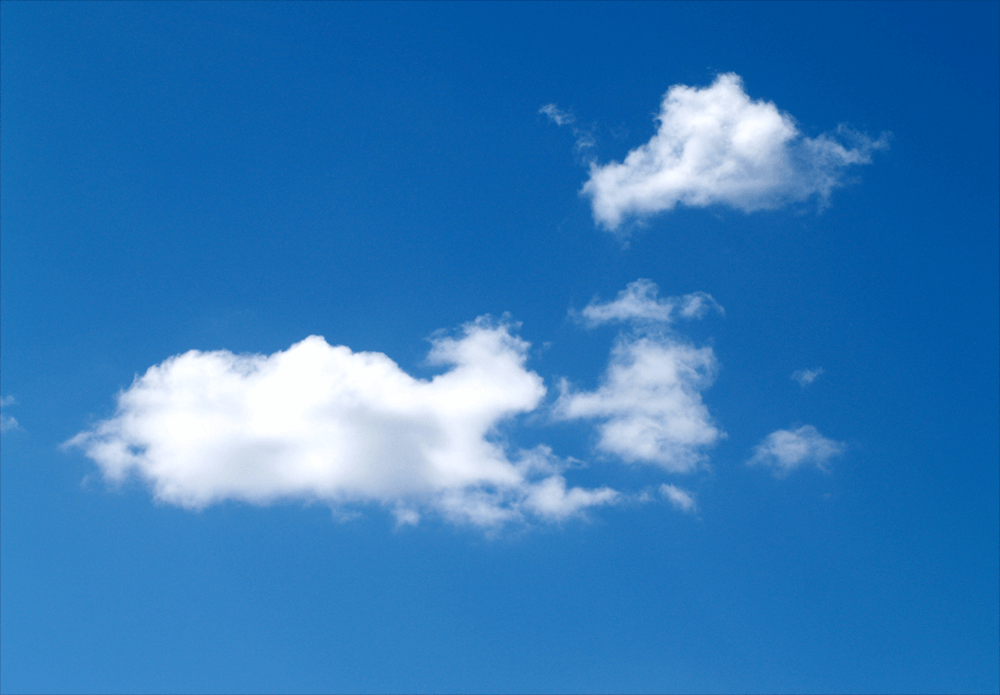
ステップ2:クラウドのグレースケールを変える
次に、Cloudsレイヤーの上に白から黒へのグラデーションマップ調整レイヤーを作成します。
雲を黒く、空を白く見せたい。 ブラシを作成するとき、画像の黒い部分がブラシの形状を決定します。 白いものはすべて透明に見えます。

ステップ3:明るさとコントラストを調整する
次に、グラデーションマップ調整レイヤーの上にレベル調整レイヤーを作成します。 画像のコントラストを上げて、雲をより濃く、空をより白くしたいと考えています。
雲が黒く、それでも目立つディテールがあり、空がほぼ真っ白に見えるように、コントラストのバランスを取ります。
私の正確な設定は、0黒、1.43灰色、および158白でした。 ただし、これらの設定は画像ごとに変わります。
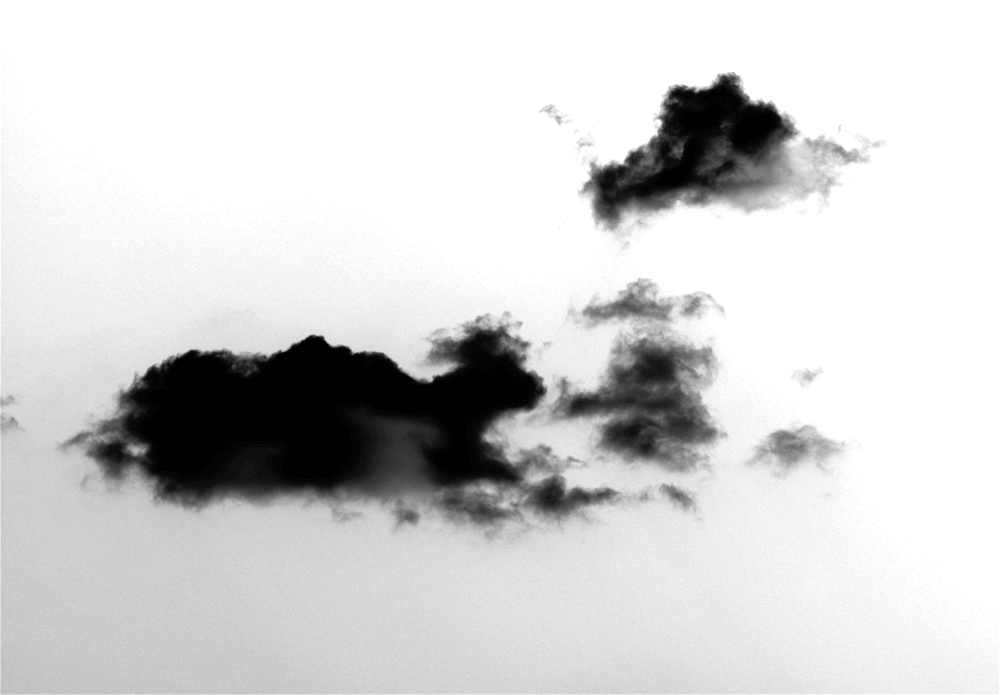
ステップ4:残りの背景をマスクする
空にはまだ暗闇が残っている可能性があります。 クラウドレイヤーに戻り、レイヤーマスクを追加します。
柔らかく丸い黒いブラシを使用して、空に残っている暗いスポットをマスクします。 粗いエッジや突然の色の変化を残さないように注意してください。 安全のために、目立った暗さがなくても、キャンバスの端をマスクすることをお勧めします。
また、ブラシに表示したくないクラウドの領域をマスクします。
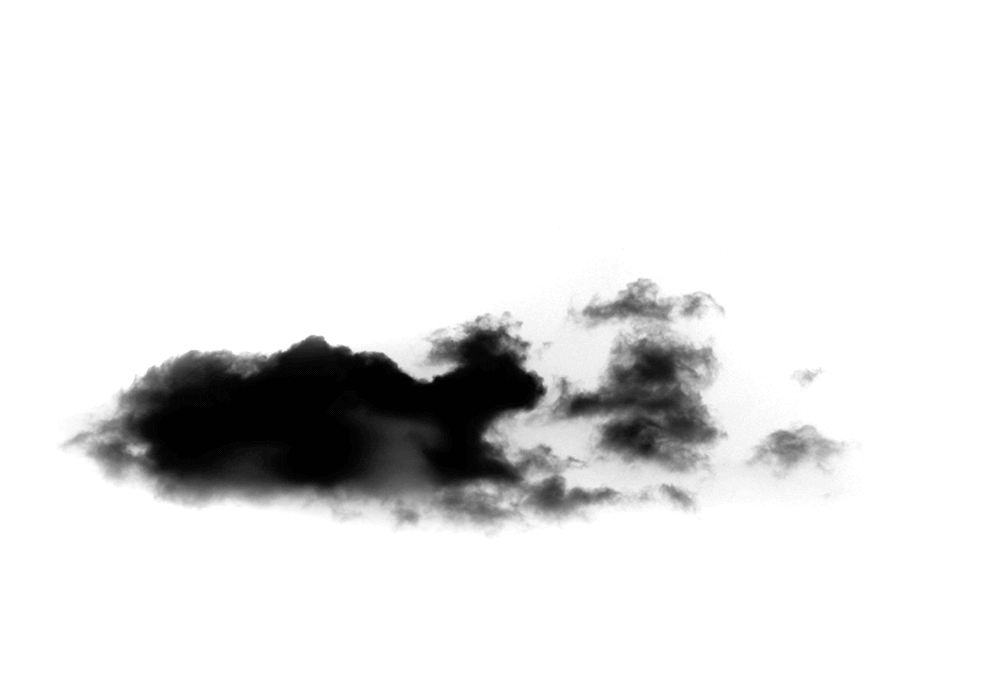
ステップ5:ブラシを保存してエクスポートする
必要に応じて、切り抜きツールを使用して余分なキャンバスを切り抜きます。
次に、[編集]> [ブラシプリセットの定義]に移動し、新しいブラシに名前を付けます。
単一のソリッドクラウドブラシのみが必要な場合は、これで完了です。 ただし、より動的に使用できるブラシが必要な場合は、ブラシ設定を調整する必要があります。 このクラウドブラシPhotoshopガイドでは、2つの静的クラウドブラシと2つの動的ブラシを作成します。
以下は、設定が適用されていないブラシです。

ステップ6:ブラシ設定を編集する
新しい黒いキャンバスを開いてブラシをテストし、[ウィンドウ]>[ブラシ設定]パネルを開きます。
ブラシ設定を変更して、さまざまな外観や効果を作成できます。 ただし、これらの設定は、ほとんどのクラウドエフェクトブラシにとって適切な出発点です。 以下のブラシ設定を入力します。
ブラシの先端の形状
間隔: 125%
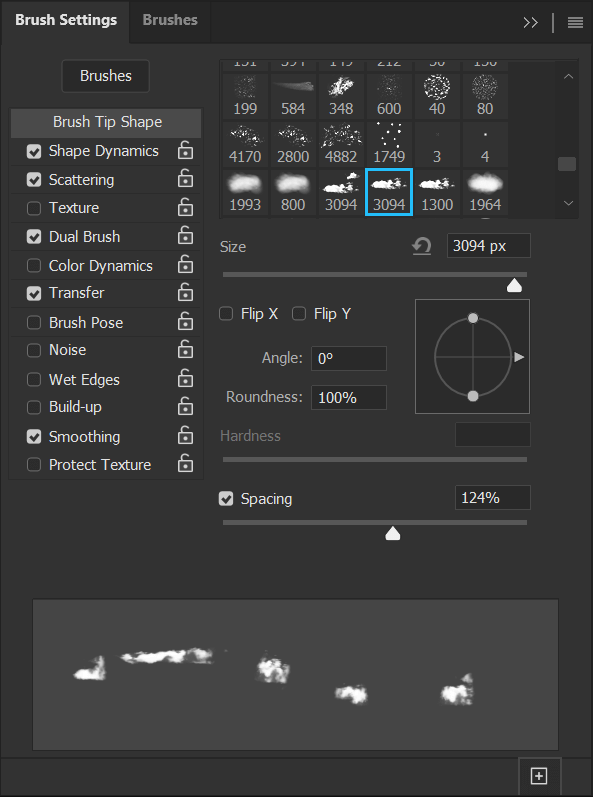
シェイプダイナミクス
サイズジッター: 50%
真円度ジッター: 50%
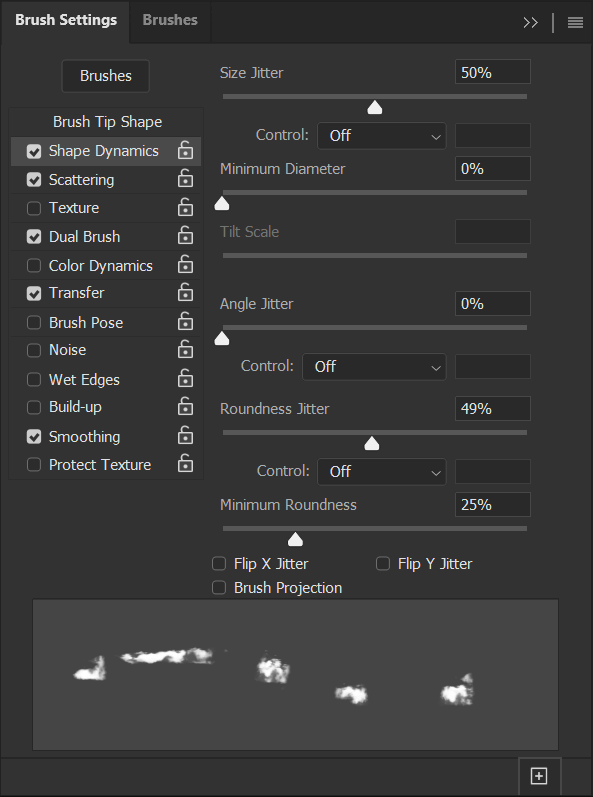
散乱
散乱: 15%
カウント: 2
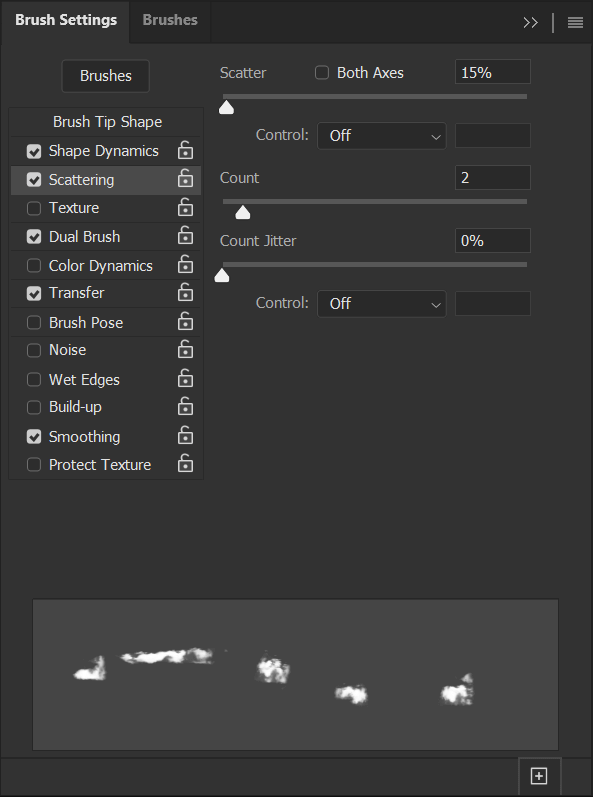
デュアルブラシ
モード:乗算
ブラシオプションからカスタムクラウドブラシを選択します
サイズ: 5000%
間隔: 196%
散乱: 0%
カウント: 1
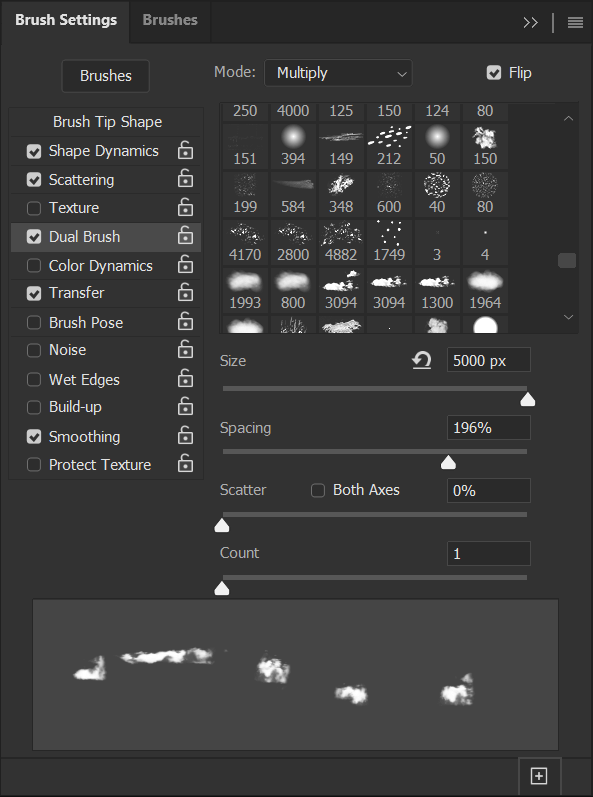
移行
不透明度ジッター: 100%
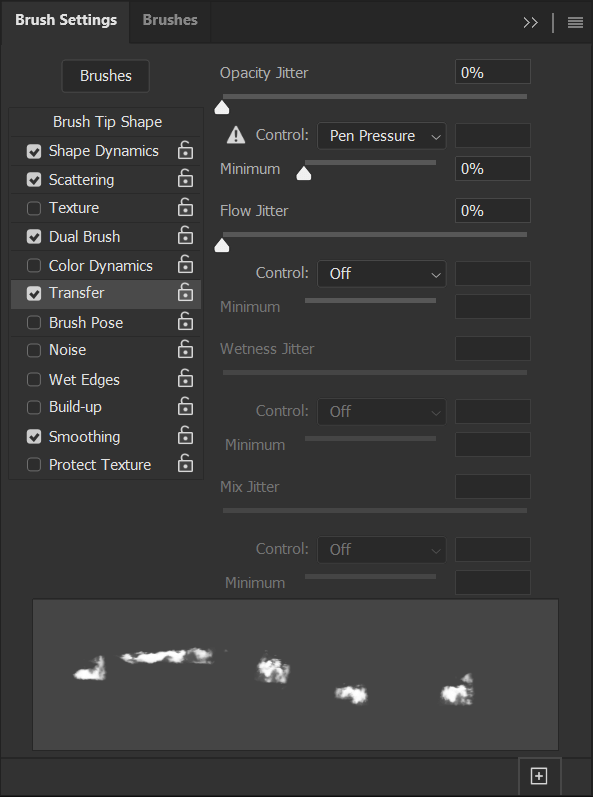
手順7:新しい設定を保存する
最後に、[ブラシ設定]パネルの右下隅にある正方形とプラス記号のアイコンをクリックして、これらの設定を新しいブラシとして保存します。 以下は、設定が適用されたブラシです。
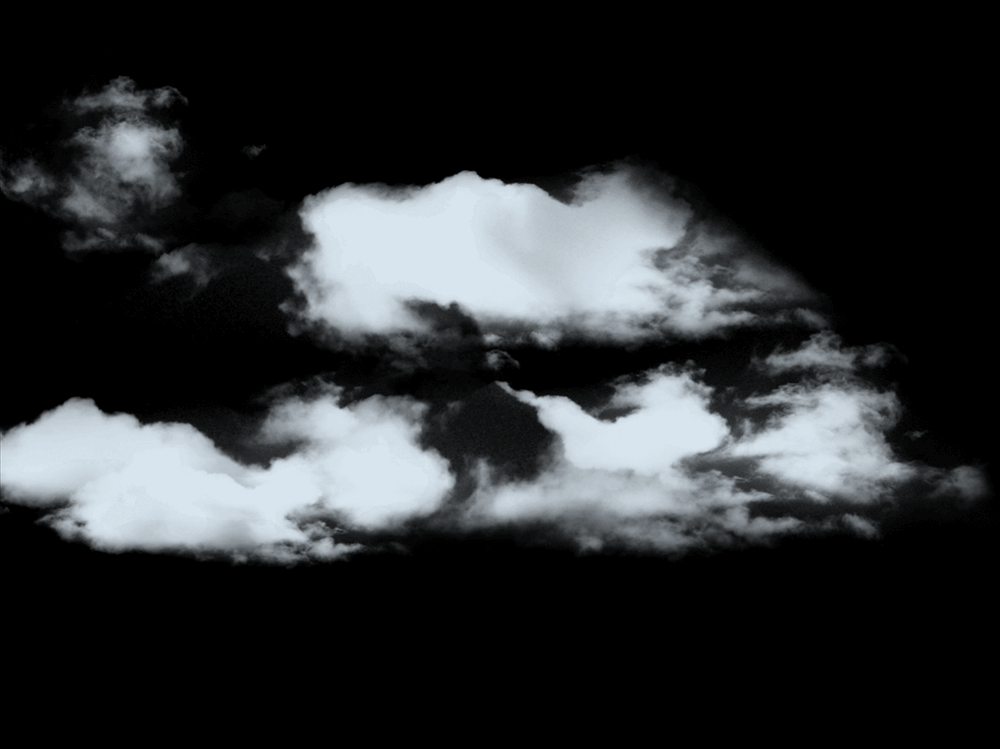
デフォルトのブラシを使用してPhotoshopでクラウドブラシを作成する方法
ステップ1:基本的なソフトシェイプをペイントする
独自のクラウドブラシのペイントも同様に簡単で、必要に応じてシンプルまたは詳細な形状を作成できます。 タブレットも必要ありません。

まず、少なくとも2000pxx2000pxの新しいキャンバスを作成します。 Photoshopのブラシサイズの制限に達する前に、5000pxまで上げることができます。
デフォルトの柔らかく丸いブラシを選択し、その硬度を65%に変更します。 フローを1%に下げます。
次に、円形の動きを使用して、白いキャンバスに黒の柔らかい塊をペイントします。 ゆっくりと色を作り上げ、雲の中に面白いが柔らかい形を作ります。 クラウドにどの程度の詳細を与えるかは、最終的にはあなた次第です。 下の雲はマウスを使って作られました。
柔らかくて丸い消しゴムブラシを使用して雲の形を調整し、粗いエッジがないことを確認します。 これには、キャンバスから色がにじまないようにすることも含まれます。
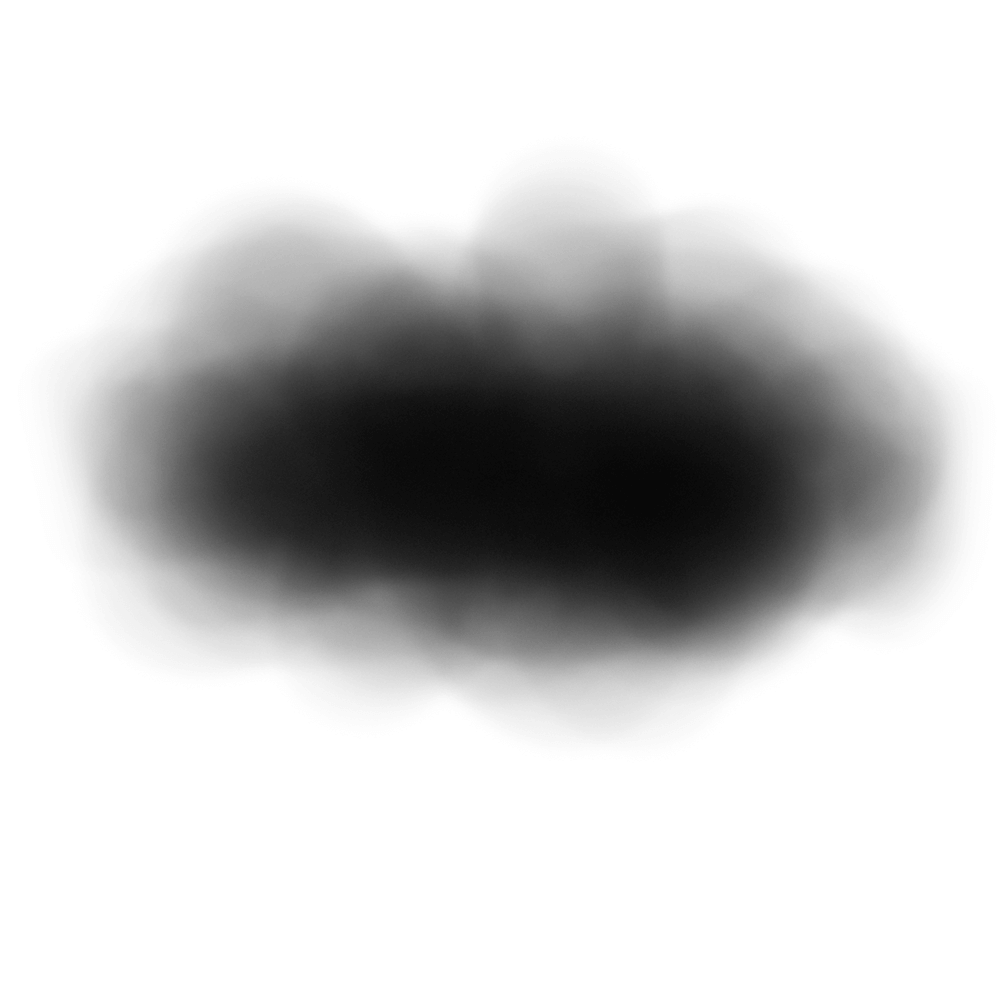
ステップ2:明るさとコントラストを調整する
レベルを使用して、クラウドの形状をさらに調整できます。
クラウドを表示する厚さに応じて、コントラストを増減します。 コントラストを上げると、雲のエッジがより硬く、より鮮明になります。 形が濃すぎたり暗すぎたりしないようにしてください。 過度に不透明なブラシではなく、透明度を高めることができるブラシを作成するのが常に最善です。
クラウドを明るくするために使用したレベル設定は、0ホワイト、1.30グレー、および252ブラックでした。
ステップ3:ブラシを保存してエクスポートする
前と同じように、切り抜きツールを使用して余分なキャンバスを切り抜きます。 [編集]>[ブラシプリセットの定義]に移動し、新しいブラシに名前を付けます。 静的かどうかでブラシに名前を付けることをお勧めします。 つまり。 「CloudStatic」または「CloudDynamic」。
ステップ4:ブラシ設定を編集する
ブラシをテストできる新しい黒いキャンバスを作成し、[ウィンドウ]> [ブラシ設定]ペインを開いて、次のブラシ設定を入力します。
ブラシの先端の形状
間隔: 30%
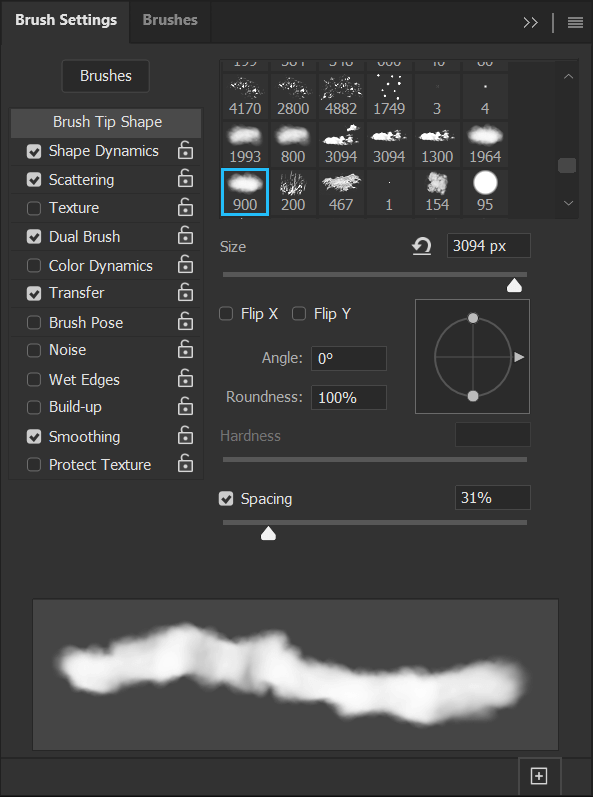
シェイプダイナミクス
サイズジッター: 50%
アングルジッター: 10%
真円度ジッター: 25%
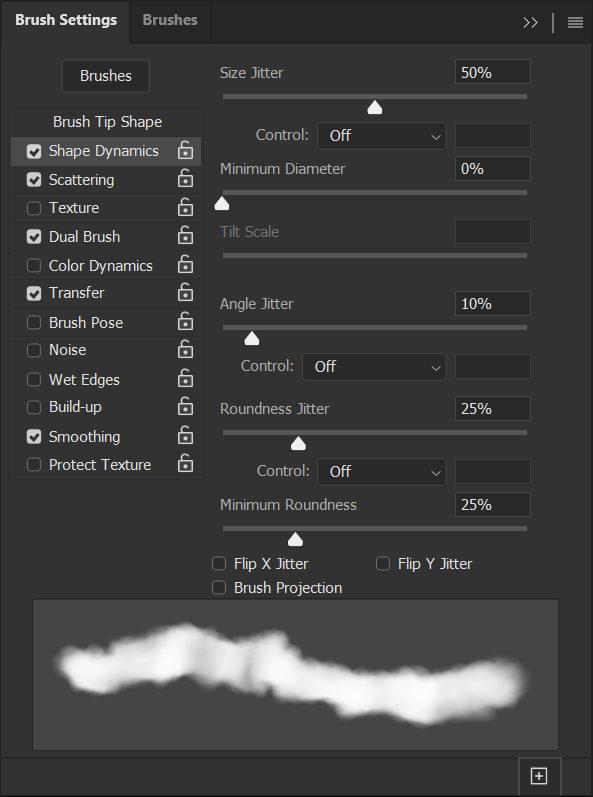
散乱
散乱: 30%
カウント: 2
カウントジッター: 100%
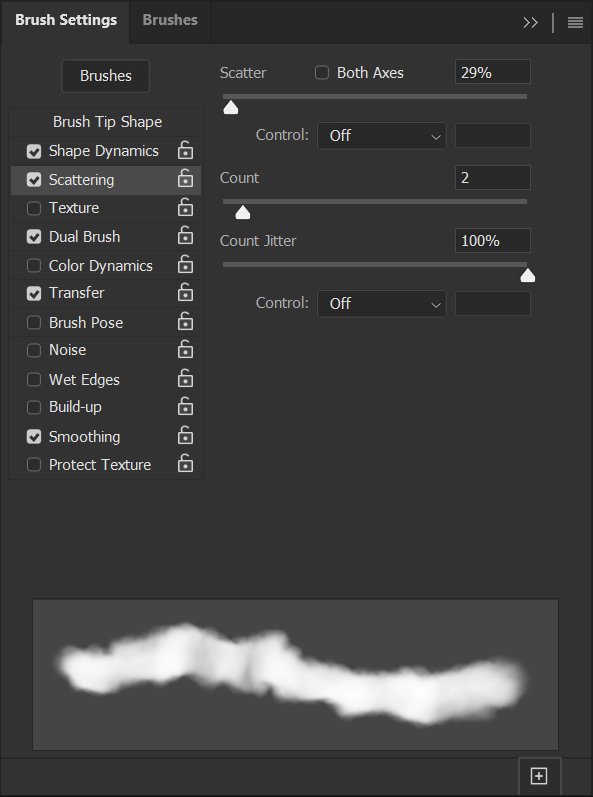
デュアルブラシ
モード:乗算
ブラシオプションからカスタムクラウドブラシを選択します
サイズ: 1536
間隔: 50%
散乱: 0%
カウント: 1
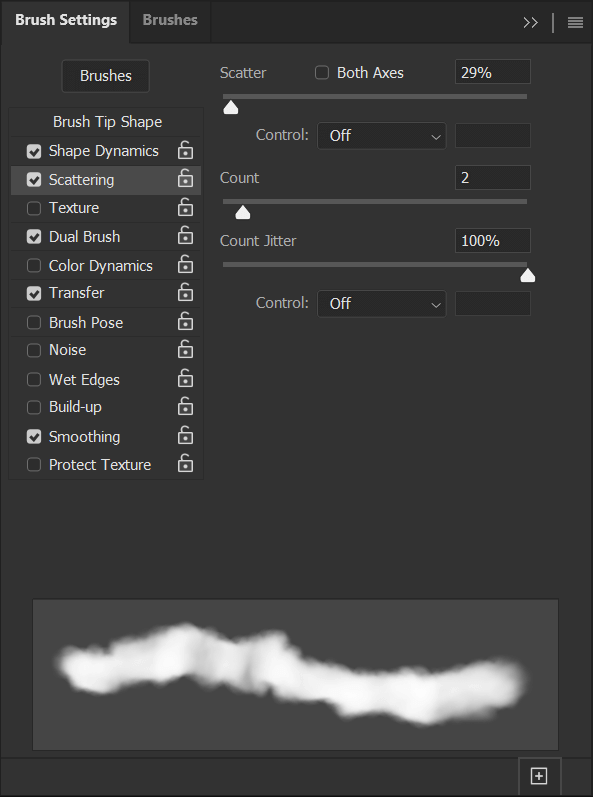
移行
不透明度ジッター: 100%
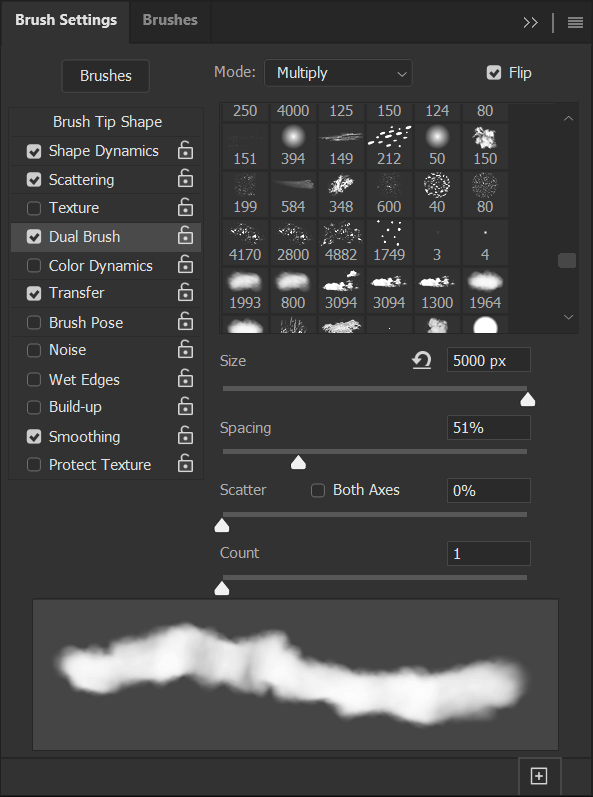
手順5:新しい設定を保存する
ブラシ設定パネルの右下隅にある四角とプラス記号のアイコンをクリックすると、これらの設定を新しいブラシとして保存できます。
保存する前にブラシを切り替えると、設定が失われるため、次にブラシを選択したときに設定をリセットする必要があります。 さまざまなクラウド効果をすぐに使用できるように、さまざまな設定で複数のブラシを保存することをお勧めします。
以下は、設定が適用されたブラシです。
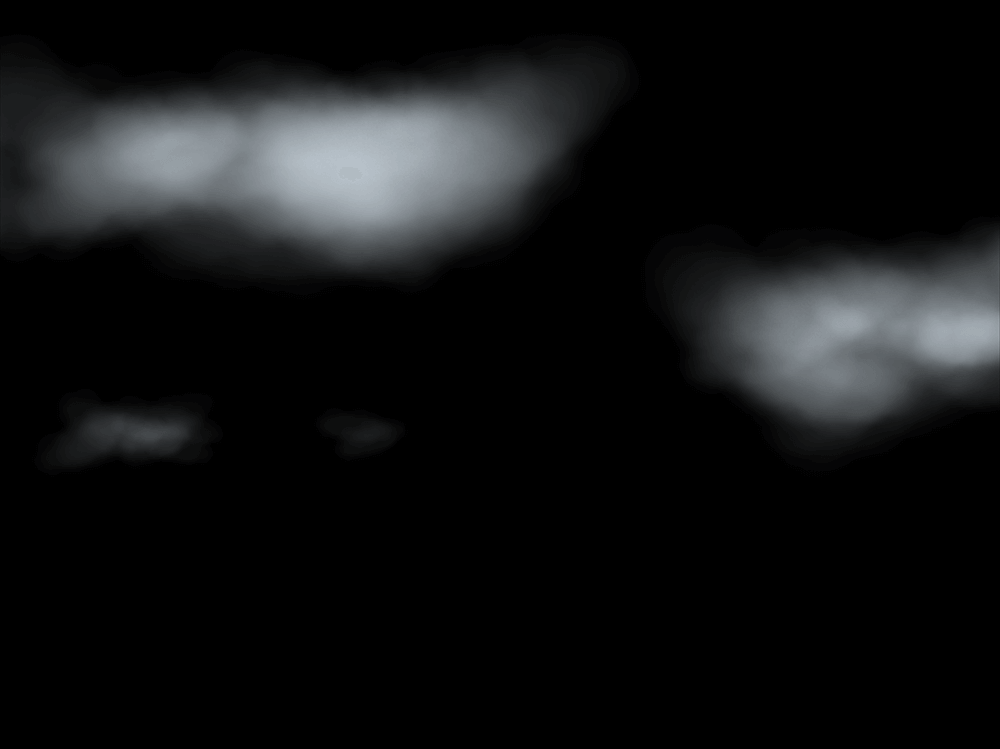
Photoshopでクラウドブラシを使用する方法
ステップ1:空の写真をインポートする
Photoshopで、雲を配置する画像をインポートします。 真っ青な空をイメージして使用します。 ただし、これらのブラシを使用して、すでに曇っている空に雲を追加したり、霧やその他の雲のような雰囲気を作成したりすることができます。
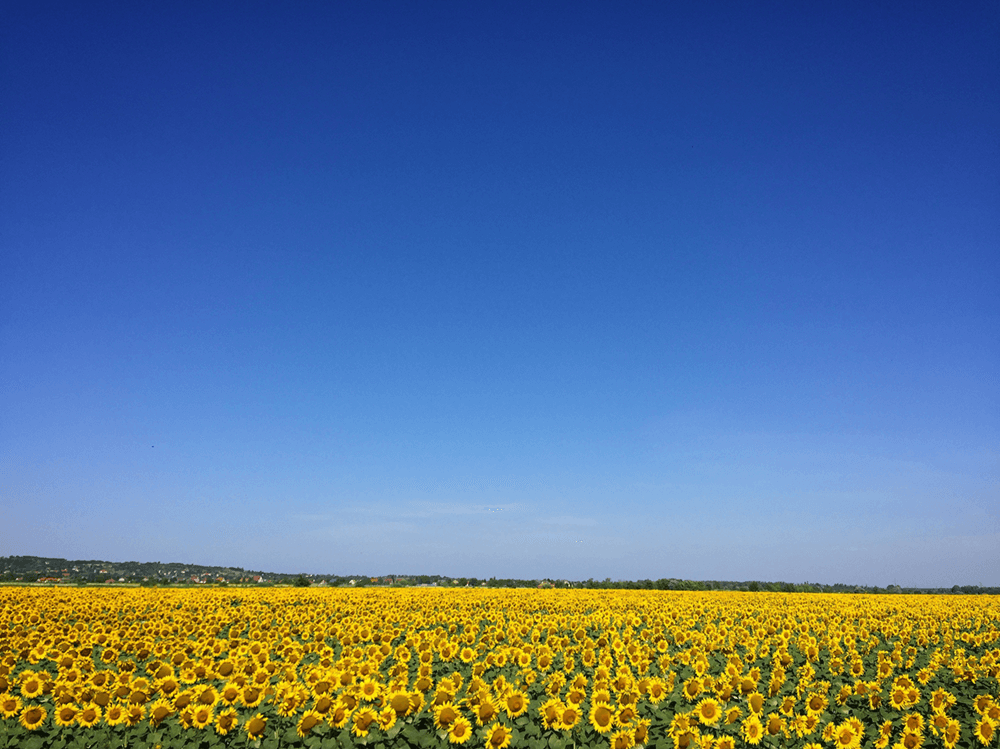
ステップ2:静的ブラシの使用方法
新しいカスタムクラウドブラシの1つを選択します。 2つの静的ブラシと2つの動的ブラシの4つがあります。
静的ブラシを使用するには、ブラシを選択し、クラウドにする色を設定し、新しいレイヤーを作成して、新しく作成したレイヤーにブラシをスタンプするだけです。
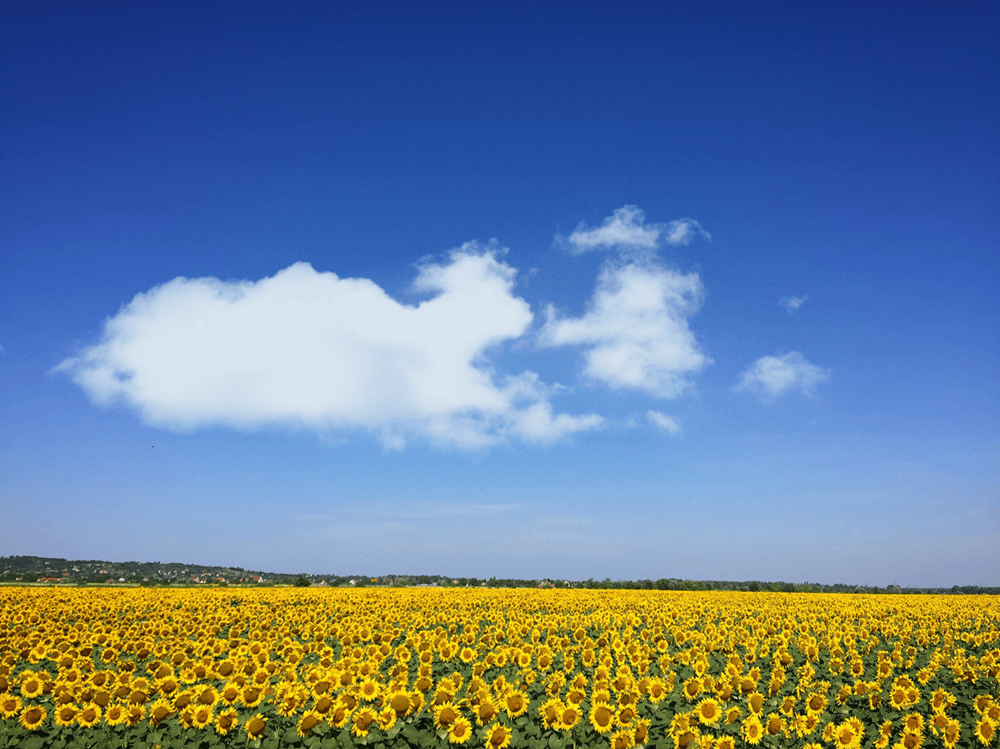
ステップ3:ダイナミックブラシの使用方法
動的ブラシは、マウスまたは描画タブレットのいずれかを使用して、より流れるような動きまたはドラッグする動きで使用することを目的としています。
ブラシの不透明度と流れの両方を調整して、雲の厚さを設定します。
以下は、100%のフローと100%の不透明度に設定されたイメージブラシです。
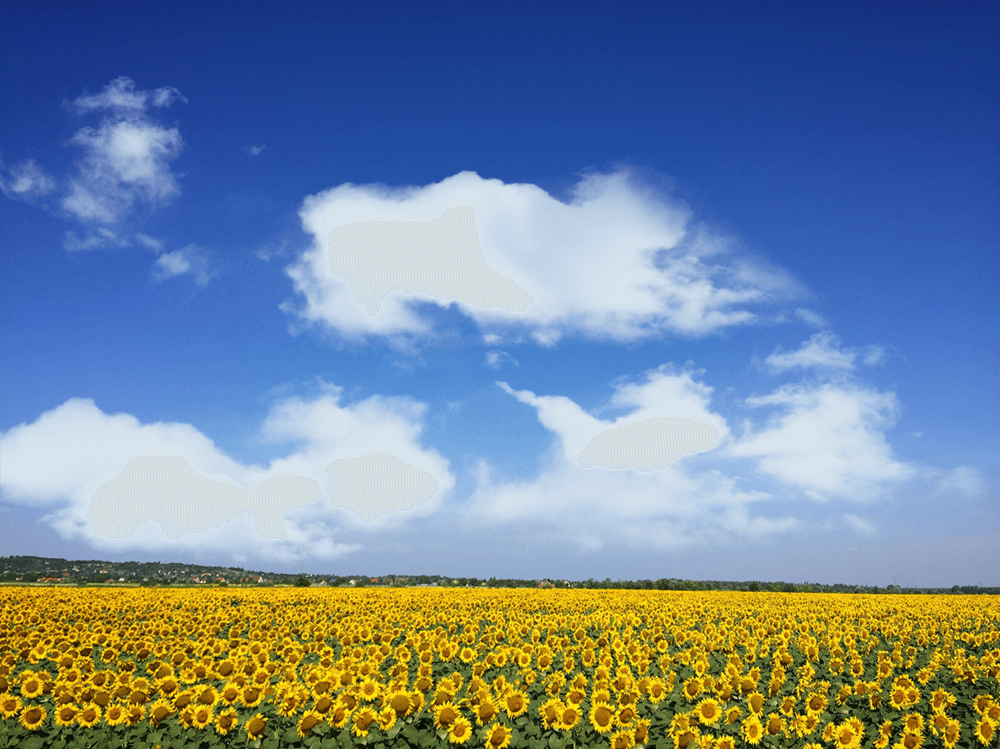
手描きのブラシは、フローまたは不透明度を低く設定して使用するのが最適です。 以下では、ブラシを不透明度80%、フロー5%に設定しました。 これらの設定により、クラウドをゆっくりと構築し、不透明度のレベルが異なる興味深い形状を作成できます。
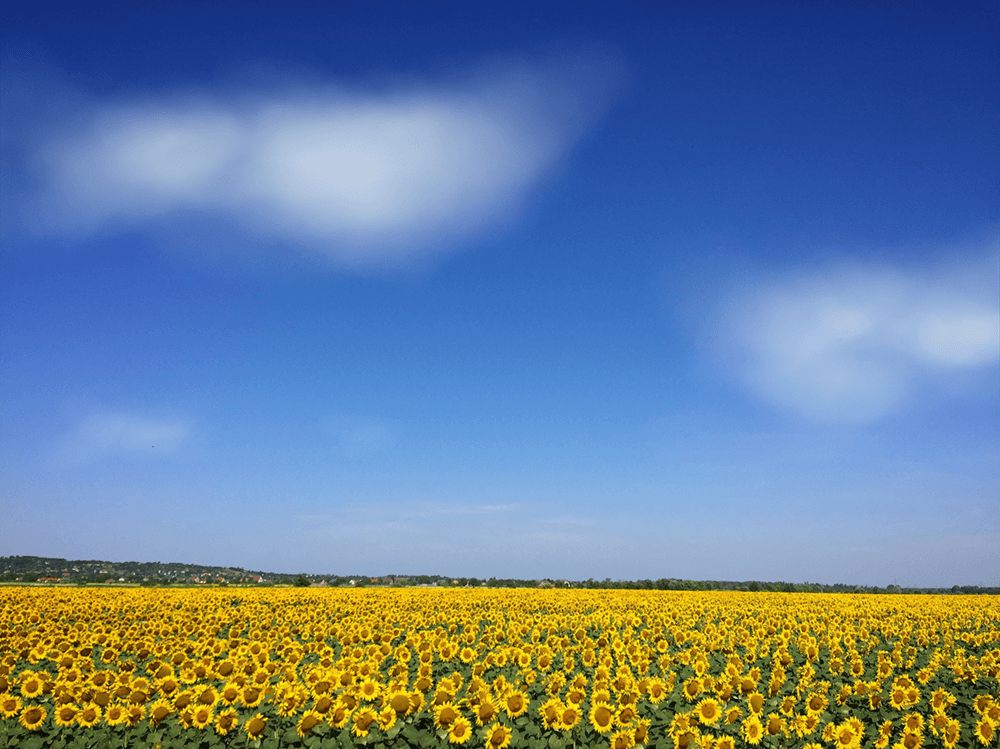
エンディング
これが、Photoshopでクラウドブラシを作成する方法です。 既存の画像からでも手描きのデザインからでも、独自のブラシを作成する機能は、Photoshopの最も強力な機能の1つです。 ブラシ設定を切り替えて試してみるだけで、同じ画像から複数の異なるクラウドブラシを作成することもできます。
作成できるブラシの数に制限はありません。セット全体を作成して、くすんだ雲ひとつない空に再び対処する必要はありません。
